В этом руководстве мы покажем, как установить GNS3 в Debian 12. GNS3 (Graphical Network Simulator-3) — это мощное программное обеспечение для симуляции сетей. Оно позволяет пользователям проектировать, настраивать и тестировать сложные сетевые топологии в виртуальной среде. GNS3 является необходимым инструментом для сетевых инженеров, студентов и энтузиастов. Которые желают получить практический опыт работы с различными сетевыми устройствами и протоколами без необходимости использования физического оборудования.

Статья написана для тех, кто имеет базовые знания в области Linux, умеет работать с командной строкой (терминалом). Процесс установки предполагается выполнить от имени учетной записи root, в противном случае может потребоваться добавление команды ‘sudo’ для получения прав администратора. Давайте рассмотрим установку GNS3 в Debian 12 (Bookworm).
Требование к установке GNS3
Перед началом установки GNS3 в Debian 12 убедитесь, что всё соответствует следующим требованиям:
- Компьютер или сервер с операционной системой Debian 12 (Bookworm).
- Рекомендуется использовать свеже установленную ОС Debian для избежания потенциальных проблем.
- Доступ по SSH к серверу (или просто открыть терминал, если вы используете настольный ПК).
- Активное интернет-соединение для загрузки необходимых пакетов и зависимостей для GNS3.
- Учетная запись пользователя с правами sudo для выполнения административных команд.
Установка GNS3 в Debian 12 Bookworm
Шаг 1. Обновление системы
Прежде чем приступить к установке GNS3, крайне важно обновить вашу систему Debian 12, чтобы у вас были последние патчи безопасности и исправления ошибок. Откройте терминал и выполните следующие команды:
sudo apt update
sudo apt upgrade
Шаг 2. Установка необходимых зависимостей
Для нормальной работы GNS3 требуются некоторые зависимости. Установите следующие пакеты с помощью менеджера пакетов apt:
sudo apt install python3 python3-pip python3-pyqt5 python3-pyqt5.qtsvg python3-pyqt5.qtwebsockets \
qemu qemu-kvm qemu-utils libvirt-clients libvirt-daemon-system virtinst \
wireshark ubridge cpulimit dynamips
(Это одна команда. Обратная косая черта (\) используется для продолжения команды на следующей строке в терминале Linux, делая команду более читаемой без изменения её функциональности.)
Эти пакеты включают Python, Qt, QEMU, Dynamips и другие необходимые библиотеки и инструменты.
Шаг 3. Установка GNS3 в Debian 12
GNS3 поддерживает репозиторий Personal Package Archive (PPA) для упрощенной установки в систему. Теперь добавьте PPA GNS3, выполнив следующую команду:
sudo add-apt-repository ppa:gns3/ppa
После добавления PPA обновите список пакетов, чтобы включить в него новый репозиторий:
sudo apt update
Установите серверные GUI пакеты и GNS3, используя следующую команду:
sudo apt install gns3-server gns3-gui
Шаг 4. Запуск GNS3 в Debian
После успешной установки откройте терминал и выполните следующую команду для запуска GNS3:
gns3
Следуйте указаниям мастера настройки. Когда будет задан вопрос о типе сервера, выберите опцию «Запускать устройства в виртуальной машине» (Run appliances in a virtual machine) для использования виртуальной машины GNS3.
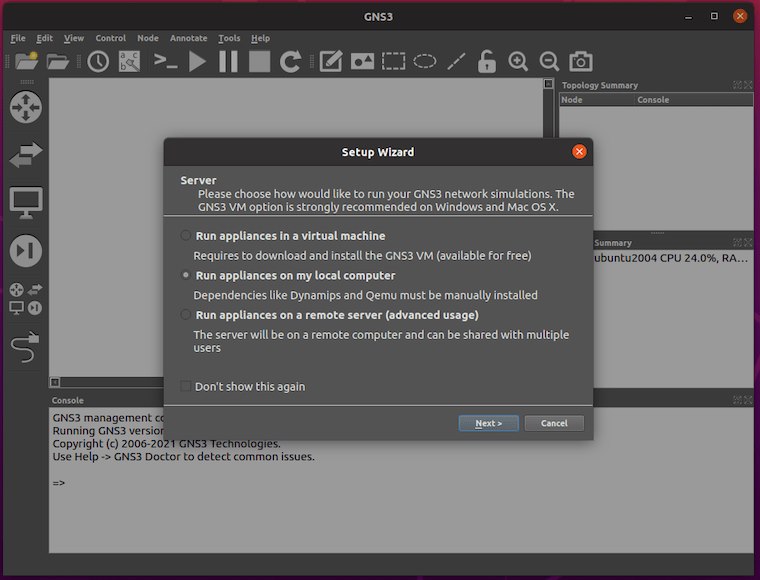
Шаг 5. Устранение распространенных проблем
Во время установки и использования GNS3 вы можете столкнуться с некоторыми распространенными проблемами. Вот несколько советов по устранению неполадок:
Ошибка «uBridge требует права root» (uBridge requires root permissions). Если вы столкнулись с этой ошибкой, убедитесь, что вы добавили своего пользователя в группу ubridge, как указано в инструкциях по установке. Выполните выход из системы и вход снова, чтобы изменения вступили в силу.
Проблема «Не удалось подключиться к локальному серверу» (Could not connect to the local server). Эта ошибка возникает, когда GNS3 не может подключиться к локальному серверу. Убедитесь, что локальный сервер включен в настройках GNS3 и указанный порт не используется другим приложением.
Ошибка «Не удалось выделить память» (Dynamips failed to allocate memory): Эта ошибка указывает на недостаточное выделение памяти для эмулятора Dynamips. Увеличьте доступную ОЗУ для виртуальной машины GNS3 или настройте параметры устройства для выделения большего объема ОЗУ конкретному устройству.
Отсутствующие зависимости или конфликты пакетов: Если вы столкнулись с проблемами, связанными с отсутствующими зависимостями или конфликтами пакетов, дважды проверьте, что вы установили все необходимые пакеты. Если проблема сохраняется, попробуйте обновить пакеты до последних версий.
Заключение
Поздравляем! Вы успешно установили GNS3. Спасибо, что использовали это руководство для установки последней версии GNS3 в Debian 12 Bookworm. Для дополнительной помощи или полезной информации рекомендуем обратиться к официальному сайту GNS3.




